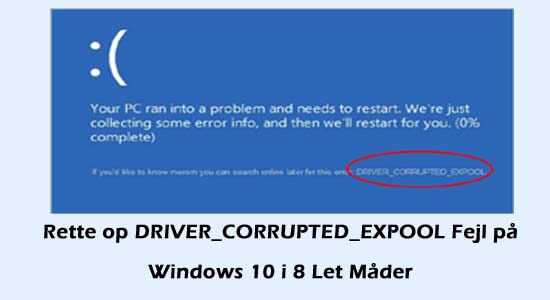
DRIVER_CORRUPTED_EXPOOL fejl meddelelsen er en af de irriterende Blå skærm fejl og vises hver gang, mens du prøver køre en hvilken som helst app, spil spillet eller nogle gange under opstart.
Driver corrupted expool BSoD fejl når vises, begynder systemet at gå ned, og hovedårsagen til fejlen er driverkonflikt, beskadiget eller ødelagt systempulje.
Nå, dette kan være et stort problem, da dette begynder at forårsage forskellige problemer som fryser, går ned og langsom pc. Så her foreslås det at følge rettelserne givet én efter én og løse DRIVER_CORRUPTED_EXPOOL Windows 10.
Nogle DRIVER_CORRUPTED_EXPOOL relaterede fejl meddelelser:
- “DRIVER_CORRUPTED_EXPOOL” vises, og det aktive programvindue går ned.
- “STOP fejl 0xC5: DRIVER_CORRUPTED_EXPOOL” vises.
- Der er fundet et problem, og Windows er blevet lukket for at forhindre beskadigelse af din computer. Problemet synes at være forårsaget af følgende fil:
- Din pc går ofte ned med fejl 0xC5, når du kører det samme program.
- “DRIVER_CORRUPTED_EXPOOL fejlkontrollen har en værdi på 0x000000C5. Dette indikerer, at systemet forsøgte at få adgang til ugyldig hukommelse ved en proces, der var for høj. ” vises.
- Windows kører trægt og reagerer langsomt på mus eller tastaturindgang.
- Din computer “fryser” periodisk i et par sekunder ad gangen.
Hvordan retter jeg DRIVER_CORRUPTED_EXPOOL fejl?
Fix 1: Fjern defekte systemdrivere
Først og fremmest skal du søge efter de defekte drivere i Enhedshåndtering og fjern dem fra dit system for at rette DRIVER_CORRUPTED_EXPOOL Windows 10 -fejl.
Anvend nedenstående trin:
- Først og fremmest skal du trykke på Windows -tasten og R -tasterne sammen for at åbne kommandoen Run
- Indtast nu devmgmt.msc og klik derefter på OK
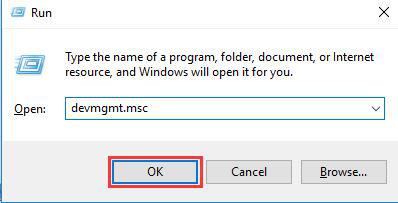
- Nu kan du udvide alle muligheder og derefter finde enheder med et gult trekantmærke.
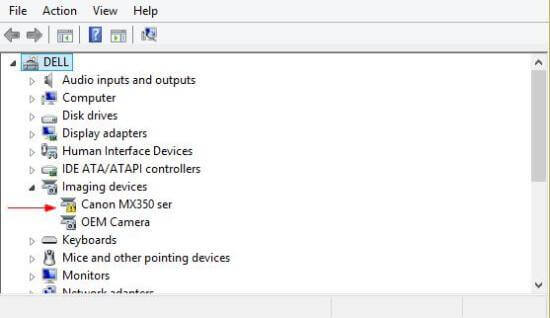
- Herefter kan du højreklikke på en af dem og derefter vælge Afinstaller enhed.
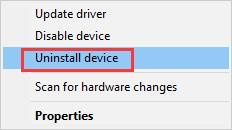
Du kan gentage denne handling bare for at afinstallere alle defekte drivere. Derefter kan du genstarte computeren og kontrollere, om blå skærm Driver corrupted expool problem er løst.
Fix 2: SFC Scan
Driver corrupted expool Windows 10 fejl kan også støde på, hvis dine Windows-systemfiler er beskadigede eller ødelagte. Så det foreslås at reparere filerne for at rette denne BSOD -fejl fra dit system.
Kør en SFC -scanning i din Windows for at løse denne fejl. Følg trinene for at gøre det:
- Tryk på Windows + X -tasten
- Klik på Kommandoprompt (admin)
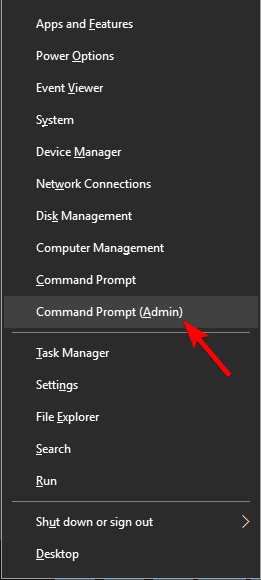
- Skriv kommandoen nedenfor i kommandopromptvinduet, og tryk på enter -tasten:
sfc/scannnow
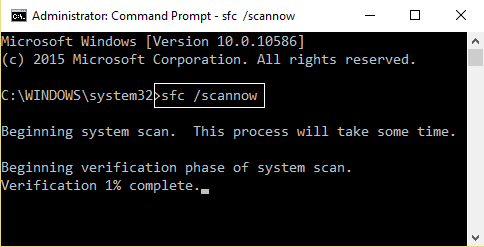
Denne kommando tager et par minutter at scanne dit system. Når denne kommando er udført, skal du genstarte dit system, og det er det. fejlen forsvinder fra din Windows 10.
Fix 3: Opdater BIOS
BIOS er den mest følsomme del af systemet. Da det er en softwarecomputer, afhænger hardwarens funktion for det meste af BIOS. Så du skal være meget forsigtig, når du ændrer noget i BIOS.
Jeg vil anbefale at springe denne løsning over, hvis du ikke ved, hvad du skal gøre, eller hvad du laver.
- For at opdatere BIOS kan du starte med at trykke på Windows+ R -tasterne sammen bare for at starte RUN -boksen
- Indtast msinfo32 og tryk derefter på GÅ IND
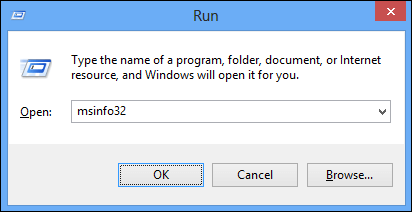
- Herefter vil du kunne se udvikleren og versionen af BIOS, der er installeret på computeren.
- Du kan gå til producentens websted og derefter hente den nyeste version af BIOS, der er downloadet til dit system.
- Hvis du bruger en bærbar computer, skal du være meget sikker på, at du holder den tilsluttet, indtil BIOS -opdateringen er installeret.
- Du kan derefter dobbeltklikke på den nyligt downloadede fil for at installere den nye version af BIOS.
Når du har gjort dette, skal du bare genstarte systemet, så ændringerne træder i kraft og kontrollere, om DRIVER_CORRUPTED_EXPOOL -fejlen Windows 10 er løst eller ej.
Fix 4: Opdater driverne
Opdatering af driveren er en af de nemmeste løsninger til at rette DRIVER_CORRUPTED_EXPOOL Windows 10 fejl. På grund af den forældede eller defekte driver vises denne BSOD -fejl på Windows 10. Følg trinene nedenfor for at løse denne fejl:
- Tryk på Windows + X-tasten
- Klik på Enhedshåndtering

- Vælg den driver, der skal opdateres, højreklik på den og vælg opdater driver
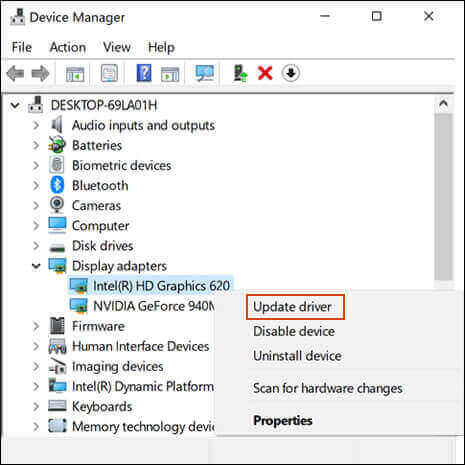
- I det næste vindue skal du klikke på søg efter automatisk opdateret driversoftware
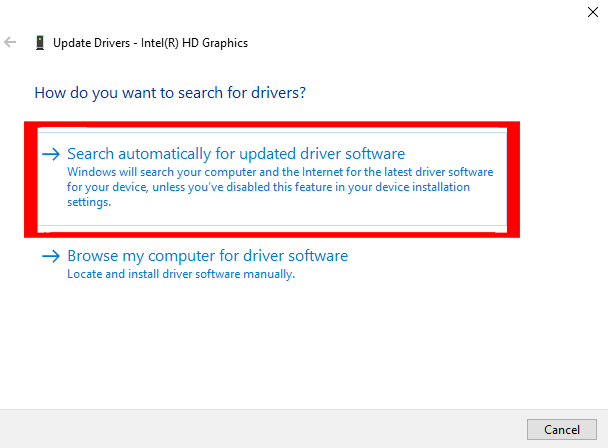
- Dette vil begynde at søge efter en ny opdateret version af den pågældende driver og installere den.
Når du har installeret driveren, skal du genstarte din pc og se, om du stadig kan se BSOD driver corrupted expool Windows 10 fejl eller ej.
Hvis du ikke vil opdatere drivere manuelt, kan du prøve Driver Updater. Dette værktøj opdaterer let den forældede driver samt løser andre driverrelaterede problemer automatisk.
Få Driver Updater til Opdatering den Chauffører Automatisk
Fix 5: Opdater Windows 10
Forældede eller afventende opdateringer i Windows 10 kan også være en årsag til, at fejlen DRIVER_CORRUPTED_EXPOOL vises på dit operativsystem. Derfor foreslås det at tjekke for Windows -opdateringer og downloade, hvis det er tilgængeligt.
Her er trinene til at gøre det:
- Klik på ikonet Windows
- Gå til indstillinger
- Vælg Opdatering og sikkerhed
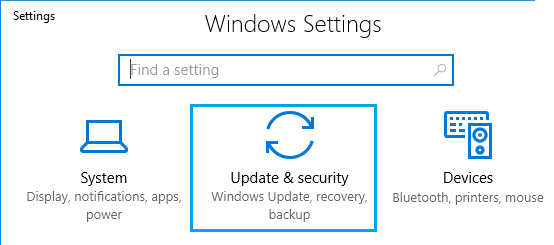
- Klik på Windows -opdatering> søg efter opdateringer
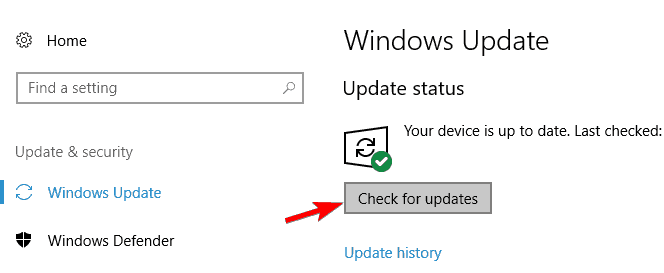
Windows vil søge efter tilgængelige opdateringer, hvis de er tilgængelige, og derefter installere dem automatisk.
Efter det skal du genstarte din Windows og kontrollere, om BSOD -fejlen er forsvundet eller ej.
Fix 6: Deaktiver din Antivirus Software
Hvis du kører et tredjeparts antivirusprogram, er det muligvis den skyldige, der forårsager DRIVER_CORRUPTED_EXPOOL fejlen.
Så her foreslås det at midlertidigt deaktivere det antivirusprogram, der er installeret på dit Windows 10 -system.
Og hvis deaktivering af antivirusprogrammet virker for dig, skal du kontakte antivirus supportcenter og fortælle problemet. Kontroller, om de hjælper dig med at løse problemet, eller hvis du bruger det gratis antivirusprogram, afinstaller det derefter.
Få SpyHunter til fjerne virus eller malware infection
Fix 7: Afinstaller de problematiske applikationer
Kontroller, om du får fejlen efter at have installeret et tredjeparts antivirusprogram, og afinstaller derefter programmet.
Det kan ske, at tredjepartsprogrammet, der er installeret på dit system, forårsager konflikt med systemdriverne og resulterer i driver beskadiget expool fejl. På trods af dette rapporterede nogle brugere det VirtualBox og Radeon software er de to syndere, der forårsager BSoD -fejlen. Sørg for at afinstallere programmet ved hjælp af 3. parts afinstallationsprogram at fjerne det helt.
Få Revo Uninstaller til Afinstaller Nogen Ansøgning Fuldstændig
Fix 8: Nulstil Windows 10
Fejlen Driver_Corrupted_Expool_Windows 10 kan udløses af bestemt software, og for at løse alle de problemer, der er relateret til softwaren, skal du udføre en nulstilling af Windows 10.
Inden du nulstiller din Windows 10, har du brug for et Windows 10 installationsmedium, eller du kan nemt oprette et ved hjælp af et tomt USB -flashdrev og værktøj til oprettelse af medier.
Bemærk: Nulstilling af Windows 10 renser hele din pc. Så det anbefales at sikkerhedskopiere alle vigtige filer fra din systempartition (generelt C -drev).
Anvend nedenstående trin for at nulstille Windows 10:
- Du skal tage din pc med i et automatisk reparationsvindue.
- For at gøre dette skal du genstarte din pc et par gange under startsekvensen, og du vil se en sort skærm med opstartsmuligheder.
- Vælg indstillingen automatisk reparation.
- Vælg Fejlfinding og klik på Nulstil denne pc og fjern alt.
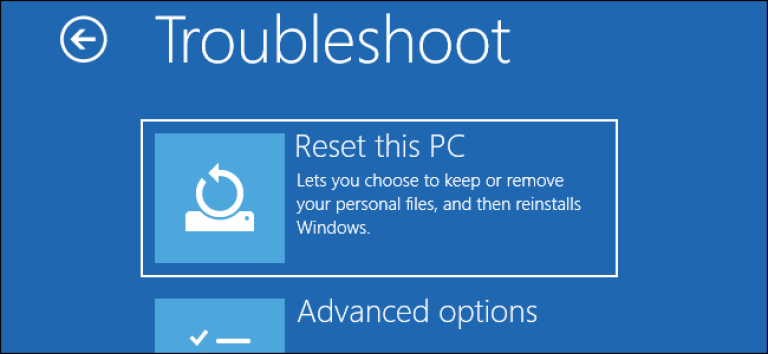
- Nu skal du indsætte Windows 10 installationsmedier.
- Vælg Kun det drev, hvor Windows er installeret> Fjern bare mine filer og klik på knappen Nulstil.
- Følg trods alt instruktionerne for at fuldføre nulstilling af Windows 10.
Når du har nulstillet din Windows 10, vil du ikke længere støde på driver beskadiget expool BSOD fejl Windows 10.
FAQ: Mennesker spørger også:
For at reparere beskadiget driver kan du enten afinstallere de defekte drivere, opdatere dem eller køre den blå skærm fejlfinding i Windows 10. Bortset fra dette kan du også nulstille din pc, kontrollere BIOS eller udføre en systemgendannelse.
Drivere bliver ødelagt, når de er inkompatible med operativsystemet eller forældede. Når drivere bliver ødelagt, viser de en blå skærm med en fejlmeddelelse som Driver_corrupted_expool.
Driver corrupted expool error er en anden BSOD -fejl, der vises på Windows på grund af nogle problemer i enhedsdriveren på din computer. Det angiver, hvornår systemet har forsøgt at få adgang til den ugyldige hukommelse ved processen IRQL (Interrupt Request Level) var meget høj. 1. Hvordan retter jeg en ødelagt driver?
2. Hvordan chauffører bliver Ødelagt?
3. Hvilken driver Ødelagt Expool fejl betyder?
Nem måde at rette DRIVER_CORRUPTED_EXPOOL fejl
Hvis du ikke har den tekniske viden og har svært ved at udføre de leverede løsninger til at reparere driver beskadiget udvisning Windows 10 fejl, prøv derefter PC Reparation Værktøj.
Dette værktøj er designet med en brugergrænseflade, som en nybegynder kan håndtere let og gøre deres Windows fejlfri. Hvis ingen af rettelserne i artiklen hjalp dig med at rette denne BSOD -fejl, så prøv bare dette værktøj.
Du skal bare downloade dette værktøj, og det scanner automatisk hele dit operativsystem, registrerer alle fejlene og løser dem. Fejl som BSOD, registreringsdatabase, spil, opdatering, applikation, DLL & andre.
Det også reparerer korrupte, utilgængelige eller beskadigede systemfiler, forhindrer vira, optimerer pc’ens ydeevne og meget mere.
Få PC Reparation Værktøj til Rette op DRIVER_CORRUPTED_EXPOOL Fejl
Konklusion
Håb efter at have fulgt løsningerne DRIVER_CORRUPTED_EXPOOL Fejl er rettet.
Det anslås, at de ovennævnte løsninger lykkedes at reparere BSOD -driver beskadiget expool fejl i Windows 10.
Hvis du står over for andre BSOD -fejl, kan du simpelthen få løsningerne til at løse det besøge BSOD Error Hub.
Bortset fra dette, hvis du har spørgsmål eller forslag, skal du blot besøge vores Facebook side og skrive til os.
Hardeep has always been a Windows lover ever since she got her hands on her first Windows XP PC. She has always been enthusiastic about technological stuff, especially Artificial Intelligence (AI) computing. Before joining PC Error Fix, she worked as a freelancer and worked on numerous technical projects.